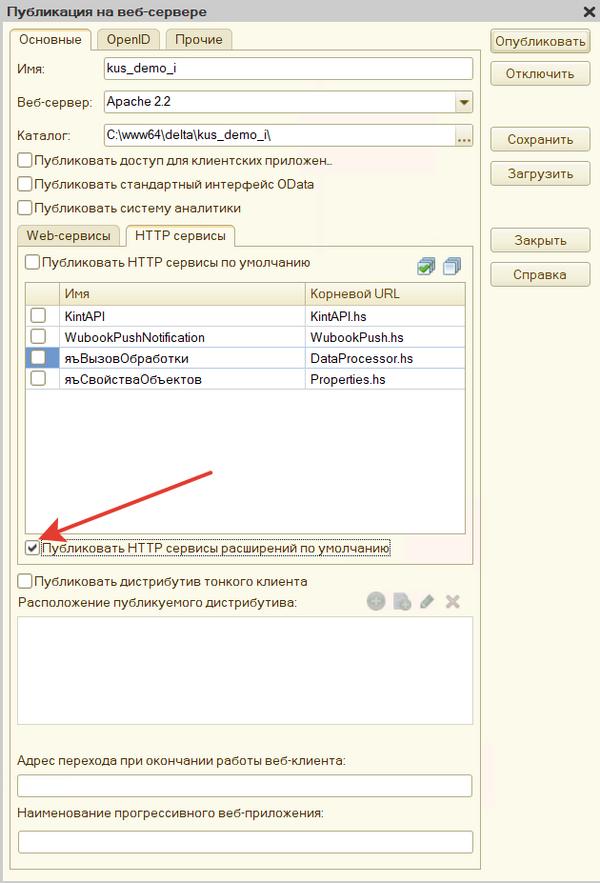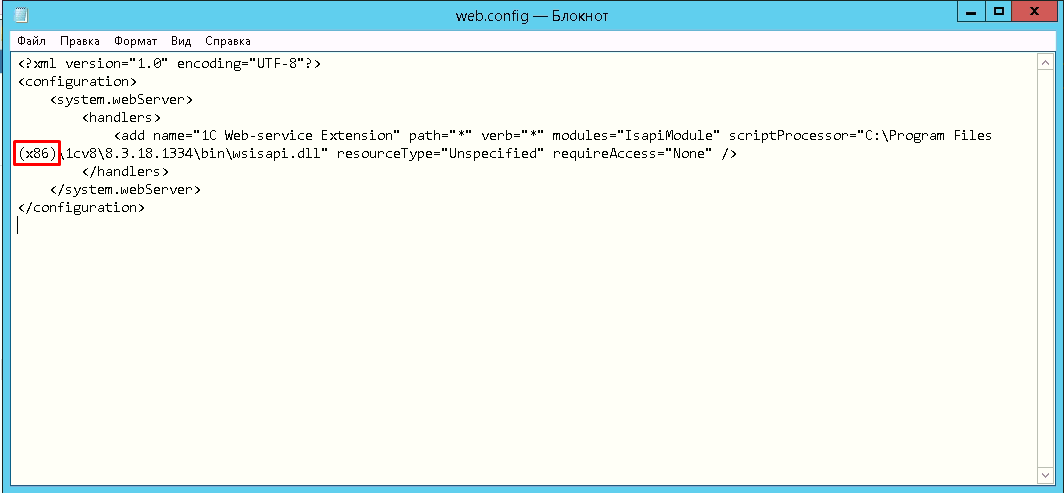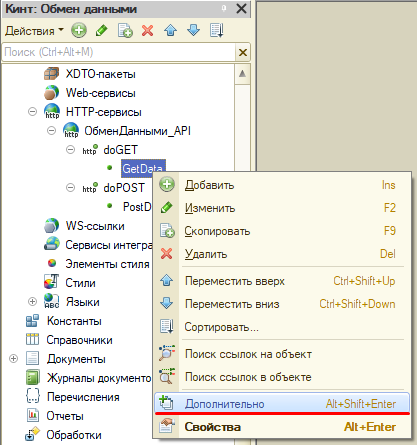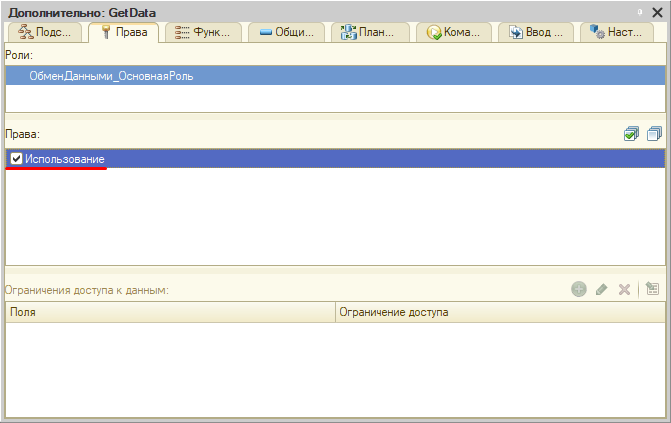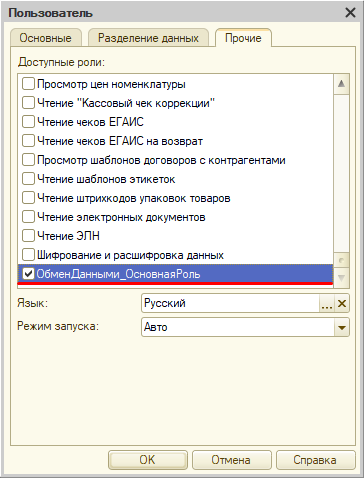1С8:Публикация информационной базы 1С на веб-сервере
Публикация информационной базы 1С на веб-сервере нужна для того, чтобы:
- работать с базой удаленно по интернету;
- подключаться к базе, используя мобильные приложения.
|
Действия выполняются на сервере под правами администратора. Для работы по интернету нужно, чтобы было настроено сетевое оборудование. |
Порядок действий:
- Выполните установку веб-сервера IIS или Apache.
- IIS работает быстрее, чем Apache. (https://forum.infostart.ru/forum9/topic222705/)
- Apache. Рекомендуется к установке версия 2.2, либо 2.4. Разрядность должна соответствовать разрядности клиентской платформы 1С.
- Запустите службу Apache на сервере и проверьте доступность: с компьютера, находящегося в одной сети с сервером, в адресной строке браузера введите адрес сервера или его имя. Должна загрузиться страница с текстом «It's work!».
- На сервере запустите публикуемую базу в режиме конфигуратора. Выберите пункт меню Администрирование — Публикация на веб-сервере.
- Заполните параметры:
- Укажите имя публикации. Выберите каталог для сохранения данных публикации, по которому она будет доступна по сети.
- Если снять галочку «Публиковать доступ для клиентских приложений», то к базе будет невозможно подключиться по веб-ссылке в обычном пользовательском режиме через браузер или платформу. Такой вариант публикации базы выбирают, если требуется опубликовать только HTTP-сервис, например, API.
- Закладку Web-сервисы оставьте без изменений. На закладке http-сервисы выберите необходимые сервисы и нажмите кнопку Опубликовать.
- Включите галочку KintAPI (KintAPI.hs), если планируется подключение к этой базе по API (КУС).
- ЕГИСЗ — для интеграции с системой https://egisz.rosminzdrav.ru/.
- В адресной строке браузера наберите http://[адрес_сервера]/[имя_публикации].
|
Важно. В дальнейшем в настройке нужно использовать имя публикации точно такое, с каким она была опубликована — соблюдая регистр символов. |
Если база успешно опубликована и веб-сервер запущен, появится окно ввода логина и пароля пользователя для входа в вашу базу. Пользователь должен быть добавлен в список пользователей информационной базы.
Если произвести авторизацию не представляется возможным, можно произвести публикацию базы с беcпарольной аутентификацией (когда пользователь и его пароль прописаны на веб-сервере в default.vrd), но в этом случае следует учитывать, что любой пользователь, у которого будет ссылка на неё, сможет заходить в базу через режим 1С: Предприятие, если соответствующие права у него имеются. Для отключения запроса пароля нужно в файле публикации Default.vrd прописать логин/пароль по умолчанию, пример: ib="Srvr="SERVERNAME";Ref="BASE_NAME";usr="Администратор";pwd="12345";enable="false";".
Возможные проблемы
- Публикация базы на IIS не работает.
- Решение: проверить разрядность wsisapi.dll (Модуль расширения веб-сервера 1С). Возможно в файле web.config публикации прописана ссылка на dll из другой разрядности. Должно соответствовать разрядность платформы. Попробовать добавить/убрать "(x86)"
- После обновления платформы не работает расширение для обмена данными.
- Решение: проверьте установлены ли права на использование HTTP-сервиса и назначена ли пользователю соответствующая роль.
- Для этого:
- 1. В 1С:Конфигураторе откройте настройки расширения «Кинт: Обмен данными».
- 2. Раскройте ветку HTTP-сервиса «ОбменДанными_API».
- 3. Откройте дополнительные свойства для метода «GetData».
- 4. Во вкладке «Права» установите флаг на право использования.
- 5. Повторите шаги 3 и 4 для метода «PostData».
- 6. В меню «Администрирование» откройте список пользователей.
- 7. Откройте настройки пользователя и на вкладке «Прочие» в списке доступных ролей установите флаг на роли «ОбменДанными_ОсновнаяРоль».
Коды ошибок при работе с веб-сервером
500 — ошибка доступа к веб-сервису. Для исправления обычно достаточно переопубликовать информационную базу на веб-сервере.
См. также
- Описание процесса публикации базы
- Установка и настройка Apache 2.2 https://marabar.ru/blogs/server/apachephpmysql-phpmyadmin-on-windows/apache-2222-ustanovka-i-nastrojka/
- \\demo\Видеозаписи\Широбоков Сергей\Как опубликовать базу на ENTRY.mp4 — памятка для сотрудников Кинт
- Видео "Обмен данными между «Кинт: Управление санаторием» и «1С:Бухгалтерия 8» через API"